
Si te estas preguntando: ¿como saber que Windows tengo? acabas de llegar en el mejor lugar posible.
En este artículo te explicaremos la forma mas rápida y eficaz de saber la versión de Windows que tienes instalada en tu ordenador.
Dependiendo de el Windows que tienes, hay diferentes formas de saber la versión exacta instalada en tu pc.
Saber la versión instalada de tu Windows
Con Windows 8 y 10
Como saber la versión en Windows 8 y 10
- Sitúate en el escritorio
Es importante situarte en el escritorio para evitar que la combinación de teclas que realizaremos a continuación no interfiera con ningún programa.
- Presiona la tecla de Windows + R en el teclado
Se abrirá un recuadro de ejecución de ordenes, para continuar, realiza el paso número 3.
- Escribe «winver» y presiona Enter
Una vez hecho este paso se te abrirá una ventana con información sobre la versión de tu Windows.
Con Windows 7 y anteriores
- Haz clic en Inicio, el icono con el logo de Windows que normalmente se encuentra en la parte inferior izquierda de la pantalla.
- Abre el programa «Ejecutar» o bien escribe winver en la barra de búsqueda y presiona Enter.
Si has realizado correctamente los pasos anteriores se abrirá una ventana Acerca de Windows donde se muestra la versión de Microsoft Windows, la información de compilación y la información del paquete de servicio.
A continuación te mostramos un ejemplo de la ventana que debería abrirse:
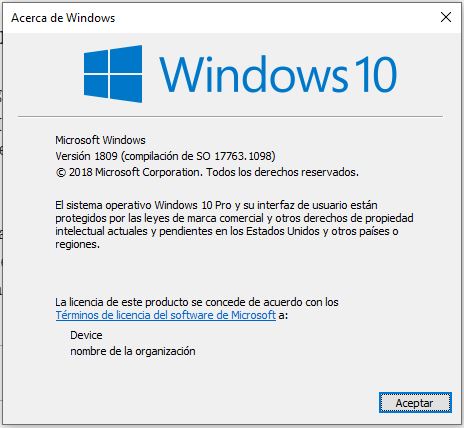
Métodos alternativos para saber la versión de Windows
A continuación te presentamos algunos métodos alternativos que puede servirte para saber que versión tienes instalada de Windows.
Windows 10
1. Abrir una ventana de Explorador de archivos pulsando la tecla de Windows + E .
2. A la izquierda, haga clic con el botón derecho en Esta PC .
3. En el menú contextual, seleccione Propiedades para abrir la ventana Propiedades del sistema.
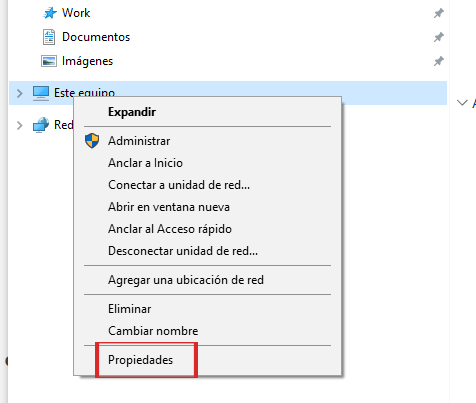
4. En la ventana Propiedades del sistema, busque la entrada Tipo de sistema , que enumera su sistema operativo y tipo de CPU.
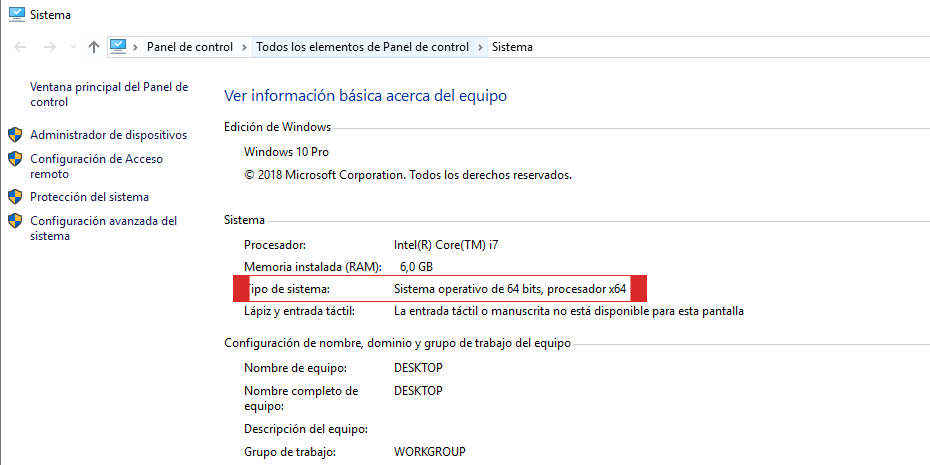
Windows 8
- Vaya a la pantalla de Inicio de Windows .
- Escriba acerca de su PC y seleccione la opción Acerca de su PC .
Windows 7 y versiones anteriores
- Haga clic derecho en Mi PC en el escritorio de Windows o en el menú Inicio .
- Selecciona la opción Propiedades .
- En la ventana Propiedades del sistema, como se muestra a continuación, se muestra la versión de Windows y el Service Pack (si está instalado).
o
- Abra un símbolo del sistema de MS-DOS.
- Escriba ver y presione Entrar.
Windows en dispositivos móviles
Si está ejecutando Windows CE en un dispositivo móvil, como un teléfono celular o PDA , puede determinar la versión de Windows CE siguiendo los pasos a continuación.
- Haga clic en Inicio, Configuración y luego en Panel de control.
- Haz clic en el ícono Sistemas . En las Propiedades del sistema, verá la versión de Windows CE y la compilación.